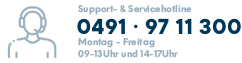Um die Haltbarkeit Ihrer Geräte zu erhöhen ist eine regelmäßige Reinigung empfohlen.
PCs
Eine komplette Reinigung des Computers sollte alle 12 Monate durchgeführt werden (in staubiger Umgebung auch öfter).
Nicht alle Reinigungsutensilien eignen sich für die Verwendung im Innenraum eines PCs. Viele Pinsel/Tücher können sich durch Reibung aufladen und eine elektrische Ladung an Bauteile im Inneren abgeben. Im schlimmsten Fall, kann das Bauteil durch einen dauerhaften Defekt komplett ausfallen. Wir empfehlen Ihnen, die Reinigung des PCs nicht ohne die erforderlichen Fachkenntnisse durchzuführen! Von außen können Sie das Gehäuse mit einem weichen Tuch abwischen. Befreien Sie Ihren PC von Staub, der sich von außen auf den Lüftungsschlitze/Lüftergittern absetzt.
Monitor
Staubablagerungen können mit einem weichen Tuch entfernt werden. Um Fingerabdrücke oder sonstige Verschmutzung zu entfernen, können Sie zusätzlich Glasreiniger oder speziellen Displayreiniger verwenden. Den Reiniger niemals direkt auf das Gerät sprühen. Das Tuch nur leicht anfeuchten, so dass keine Feuchtigkeit ins Innere des Geräts gelang. Der Innenraum eines Monitors muss nicht gereinigt werden.
Notebook
Das Display können Sie wie einen Monitor reinigen. Die Tastatur kann vorsichtig mit einem Pinsel oder Tuch gereinigt werden. Achtung: Die Tasten bei Notebooks sind nur mit sehr kleinen Federn befestigt, welche bei einer Reinigung aushaken können. Sollte das passieren, versuchen Sie die Taste nicht wieder in die Tastatur zu drücken, da die Federn dabei brechen können. Kommen Sie mit einer ausgehakten Taste am besten direkt vorbei. Wenn die Feder noch intakt ist, können wir die Taste wieder einsetzten.
Pusten Sie nicht in die Lüftungsschlitze, um Staub zu entfernen. Dadurch wird der Staub weiter ins Innere befördert, wodurch die Reinigung erschwert wird. Sollten Sie das Gefühl haben, dass Ihr Notebook nicht mehr richtig gekühlt wird, können wir Sie gerne zu einer Reinigung bei uns im Ladenlokal beraten.
Zusätzliche Tipps zum Notebook:
- Da die Federn der Tasten sehr empfindlich sind und die Reinigung einiges an Fingerspitzengefühl benötigt, dürfen Sie uns auch gerne direkt mit der Reinigung des Notebooks beauftragen.
- Achten Sie darauf, dass die Luft unter und neben dem Notebook zirkulieren kann.
- Stellen Sie Ihr Notebook nicht auf Decken oder weiche Unterlagen und achten Sie immer darauf, dass sich keine Gegenstände vor den Lüfterschlitzen befinden.
Eingabegeräte
Maus:
Heutzutage haben die Mäuse keinen Ball mehr. Dies vereinfacht die Reinigung. Es ist ausreichend die Maus mit einem feuchten Tuch abzuwischen.
Tastatur:
Auch wenn diese Möglichkeit häufig in Foren erwähnt wird, ist von einer Reinigung der Tastatur im Wasserbad oder fließendem Wasser dringend abzuraten! Die Oberfläche der Tastatur können Sie wieder mit einem feuchten Tuch reinigen. Achten Sie darauf, dass sich das Tuch nicht an den Tasten verhakt, da diese sonst von dem Tuch abgerissen werden könnten. Krümel im Inneren können mit Druckluft oder einem Pinsel entfernt werden. Wenn Sie die Tastatur mit Druckluft reinigen, halten Sie Abstand mit der Düse, zu starker Druck kann die Tasten lösen.
Drucker
Es reicht aus, die Außenseite mit einem feuchten Tuch zu reinigen. Eine Innenreinigung wird nicht empfohlen.
Um zu verhindern, dass die Düsen eintrocknen, drucken Sie ab und zu eine Seite mit schwarzen und farbigen Elementen aus.
.gif)